3 วิธีง่ายๆ ในการสำรองฐานข้อมูล WooCommerce
เผยแพร่แล้ว: 2022-05-05คุณเคยคิดบ้างไหมว่าการสูญเสียจะรู้สึกอย่างไร? ไม่สามารถเรียกข้อมูลคำสั่งซื้อและข้อมูลผลิตภัณฑ์ เวลาหยุดทำงานไม่กี่วินาทีหรือทำงานผิดพลาดกับปลั๊กอินอีคอมเมิร์ซบริการเต็มรูปแบบยอดนิยมนี้ อาจทำให้คุณต้องเสียเงินหลายร้อยดอลลาร์ สิ่งเหล่านี้เป็นฝันร้ายสำหรับร้านค้าอีคอมเมิร์ซ แต่สามารถหลีกเลี่ยงได้อย่างสมบูรณ์ด้วยการสำรองข้อมูลที่ยอดเยี่ยม
WooCommerce เป็นปลั๊กอินอีคอมเมิร์ซบริการเต็มรูปแบบยอดนิยมที่ทำให้ทุกคนสามารถสร้างร้านค้าที่ขับเคลื่อนโดย WordPress ได้อย่างง่ายดาย และเป็นที่นิยมอย่างที่เป็นอยู่ WooCommerce ใช้ทั้งตารางฐานข้อมูล WordPress และตารางที่กำหนดเองเพื่อจัดเก็บข้อมูล
อย่างไรก็ตาม ไม่มีตารางเฉพาะสำหรับการจัดเก็บข้อมูลลูกค้า ดังนั้นการจัดเก็บข้อมูลในตารางที่ต่างกันบางครั้งอาจทำให้การดึงข้อมูลนี้มีความท้าทาย
และใช่ คุณได้พยายามหรือคิดหาวิธีสำรองฐานข้อมูล WooCommerce ของคุณเพื่อป้องกันข้อมูลที่คิดว่าเป็นไปไม่ได้หรือไม่?
ในบทความนี้ เราจะแสดงคำแนะนำทีละขั้นตอนเกี่ยวกับฐานข้อมูลสำรองของ WooCommerce ในเวลาเพียงไม่กี่นาที
ความสำคัญของฐานข้อมูลสำรอง WooCommerce
ฐานข้อมูล WooCommerce ของคุณเก็บข้อมูลของร้านค้าทั้งหมดตั้งแต่คำสั่งซื้อในอดีตหรือปัจจุบัน ข้อมูลลูกค้า ข้อมูลสินค้าหรือบริการ และข้อมูลสำคัญอื่นๆ มากมายเกี่ยวกับการดำเนินการร้านค้าของคุณเป็นครั้งคราว
การสำรองข้อมูลของ WooCommerce คือ WordPress โดยมีองค์ประกอบพิเศษที่เริ่มต้น: ตามกำหนดเวลา เว็บไซต์อีคอมเมิร์ซมีความเคลื่อนไหวตลอดเวลา และสิ่งต่างๆ เปลี่ยนแปลงไปตลอดทั้งวัน ลูกค้าใหม่ลงทะเบียนแล้ว เมื่อใดก็ตามที่มีการรีเฟรชสต็อกสินค้า ทำข้อตกลง ใช้ขีดจำกัด และอื่นๆ อีกมากมายที่เกิดขึ้นอย่างต่อเนื่อง
ดังนั้น คุณต้องดำเนินการสำรองข้อมูลต่อไปเพื่อป้องกันความผันผวนของฐานข้อมูลที่เปลี่ยนแปลงตลอดเวลานี้ แผนสำรองข้อมูลมาตรฐานจะปกป้องร้านค้า WooCommerce ของคุณและเว็บไซต์อื่นๆ โดยทั่วไป
ฐานข้อมูล WooCommerce ของคุณเปลี่ยนแปลงบ่อยแค่ไหน?
ด้วยร้านค้า WooCommerce ที่จัดวาง เอกสารของร้านค้าของคุณอาจไม่เปลี่ยนแปลงมากนักทุกวัน สมมติว่าคุณได้เลือกธีม WooCommerce อย่างมีประสิทธิภาพ มีการติดตั้งธีมและปลั๊กอินที่จำเป็นทั้งหมดแล้ว ไฟล์และเอกสารของร้านค้าของคุณจะยังคงทำงานต่อไปตามปกติตามที่ควรจะเป็น
ในทางกลับกัน ฐานข้อมูลของร้านค้า WooCommerce ของคุณมีการพัฒนาอย่างต่อเนื่อง ทุกครั้งที่ลูกค้าทำการสั่งซื้อ ลงทะเบียนบัญชี ออกจากแบบสำรวจ ฯลฯ ข้อมูลทั้งหมดจะถูกเก็บไว้ในชุดข้อมูลของร้านค้าของคุณ
ค่าที่เท่ากันจะยังใช้ได้อีกเมื่อคุณเปลี่ยนสถานการณ์ด้วยคำขอ เปลี่ยนสถานะสต็อกของสินค้า และเปิดตัวการปรับปรุงอื่นๆ บางอย่างในข้อมูลร้านค้าของคุณในแบ็กเอนด์ ซึ่งหมายความว่าฐานข้อมูลของคุณเปลี่ยนแปลงตราบใดที่ร้านค้าของคุณยังใช้งานได้
คุณควรสำรองฐานข้อมูล WooCommerce บ่อยแค่ไหน?
ทีนี้ สิ่งนี้ก็สำคัญมากเช่นกัน เมื่อพิจารณาตัวเลือกสำรองสำหรับไซต์ WooCommerce ของคุณ
คุณต้องมองหาการสำรองข้อมูลตามเวลาจริงซึ่งจะช่วยบันทึกการเปลี่ยนแปลงร้านค้าทั้งหมดทุกๆ 5 นาที ทุกครั้งที่เกิดปัญหา จะกู้คืนข้อมูลให้ได้มากที่สุด
วิธีการทำฐานข้อมูลสำรองของ WooCommerce
เมื่อเข้าใจแล้วว่าฐานข้อมูลของคุณเป็นอย่างไรและทำไมคุณควรสำรองข้อมูล ก็ถึงเวลาเน้นและอธิบายวิธีต่างๆ ในการสำรองข้อมูลฐานข้อมูล WooCommerce ของคุณ
WooCommerce เป็นปลั๊กอิน WordPress CMS ที่ให้บริการเต็มรูปแบบ ดังนั้น การสำรองข้อมูลจึงเป็นสัดส่วนโดยตรงกับการสำรองข้อมูลไซต์ WordPress ของคุณ ซึ่งหมายความว่าเกือบจะใช้กระบวนการเดียวกับการสำรองไซต์ WordPress ของคุณ
มี 3 วิธีพิสูจน์แล้วในการสำรองข้อมูลฐานข้อมูลร้านค้า WooCommerce ของคุณ คุณสามารถทำได้ด้วยตนเอง ติดตั้งปลั๊กอินสำรอง WooCommerce ฟรีหรือจ่ายเงิน หรือใช้บริการที่บริษัทโฮสติ้งของคุณนำเสนอ
#1 ติดตั้งปลั๊กอินสำรอง WooCommerce
หากคุณไม่เชี่ยวชาญด้านเทคโนโลยีและชอบกระบวนการอัตโนมัติ ให้ใช้ปลั๊กอินสำรองของ WooCommerce มีปลั๊กอินสำรองมากมายให้คุณเลือก ทั้งแบบฟรีและพรีเมียม Blogvault และ UpdraftPlus เพียงไม่กี่ชื่อ
ใช้ UpdraftPlus เป็นตัวอย่าง ปลั๊กอินที่น่าเชื่อถือนี้ช่วยให้คุณสามารถสำรองข้อมูลเว็บไซต์ได้ด้วยตนเองหรือตามกำหนดเวลาที่แน่นอน คุณสามารถสำรองฐานข้อมูล ไฟล์ ปลั๊กอิน และธีมได้สำเร็จ รวมถึงข้อมูลทั้งหมดในร้านค้า WooCommerce
- ไปที่ Plugins → Add New
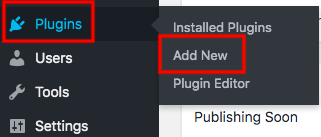
- ค้นหาปลั๊กอิน UpdraftPlus ในช่องคำหลักและติดตั้ง
- ไปที่ การตั้งค่า ในแดชบอร์ดของคุณและคลิกที่ UpdraftPlus Backups
- คลิก Backup Now ในแท็บ Backup / Restore เพื่อเริ่มสำรองข้อมูลเว็บไซต์ของคุณ
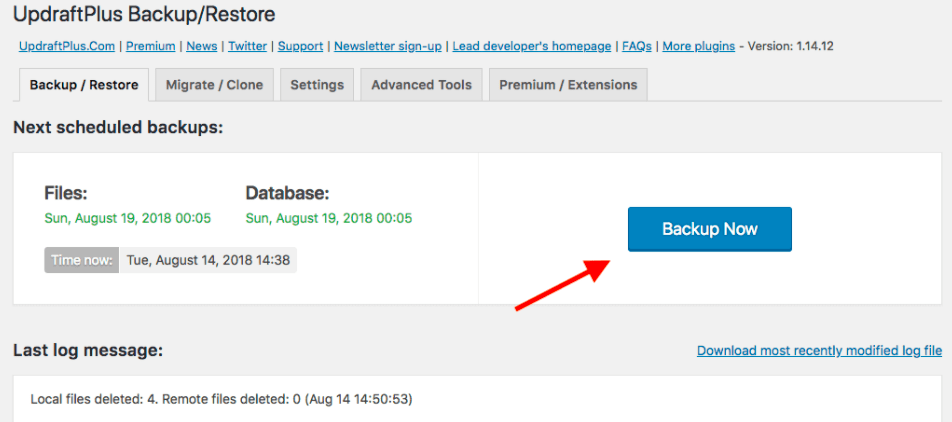
คุณสามารถตั้งค่าความถี่สำรองได้ หนึ่งในส่วนที่ดีที่สุดเกี่ยวกับ UpdraftPlus คือคุณสามารถตั้งค่าที่เก็บข้อมูลระยะไกลเพื่อจัดเก็บข้อมูลสำรองของคุณบนแพลตฟอร์มใดก็ได้ที่คุณต้องการ นอกจากนี้ยังมีตัวเลือกมากมายให้คุณเลือกในแง่ของความถี่

ขอแนะนำอย่างยิ่งให้สำรองฐานข้อมูล WooCommerce ของคุณเป็นรายวันหรือสองครั้งต่อวัน แน่นอนว่าสิ่งนี้ขึ้นอยู่กับจำนวนยอดขายที่คุณทำ และความถี่ที่คุณมีข้อมูลใหม่ในร้านค้าของคุณ จากนั้นคุณสามารถดูข้อมูลสำรองของคุณและกู้คืนได้เมื่อจำเป็น
สำรองข้อมูลร้านค้า WooCommerce ด้วยตนเอง
เหตุผลหนึ่งที่ดีที่คุณควรทำด้วยตนเองก็เพราะปลั๊กอินขยาย บางทีคุณอาจเพิ่งพัฒนาร้านค้าและมีข้อมูลสำรองน้อยมาก ในสถานการณ์นี้ ขอแนะนำให้สำรองข้อมูลร้านค้า WooCommerce ของคุณด้วยตัวเอง เพื่อป้องกันไม่ให้ไซต์ของคุณบวมด้วยปลั๊กอินอีกหนึ่งตัว
กระบวนการด้วยตนเองประกอบด้วยการสำรองไฟล์ไซต์และระเบียนของคุณ และการสำรองฐานข้อมูล
#1 วิธีสำรองไฟล์และบันทึกไซต์ของคุณ
ในการสำรองไฟล์ไซต์ของคุณ ก่อนอื่นให้ลงชื่อเข้าใช้บัญชี cPanel ของคุณ เลื่อนลงและค้นหาแอป ตัวจัดการไฟล์
จากเมนูดรอปดาวน์ ให้เลือกเว็บไซต์ที่คุณต้องการสำรองข้อมูลเพื่อเปิดโฟลเดอร์รูทของเอกสาร
ในหน้าจอถัดไป คุณจะเห็นรายการไฟล์ เลือกไฟล์ทั้งหมดในนั้นแล้วคลิกตัวเลือกบีบอัดในแถบด้านบน เลือก Zip Archive เป็นประเภทการบีบอัด เปลี่ยนชื่อของโฟลเดอร์ zip ให้มีความหมายมากขึ้น เช่น site-backup-date.zip . ของคุณ
คลิก บีบอัดไฟล์ และรอให้ไฟล์บีบอัด
หลังจากนั้น คลิกที่ปุ่ม โหลด ซ้ำ เพื่อดูโฟลเดอร์ซิปของคุณในรายการไฟล์
ขั้นตอนต่อไปคือการดาวน์โหลดไฟล์ซิปนั้นเพื่อจัดเก็บอย่างปลอดภัยในที่ห่างไกล เลือกไฟล์เพื่อไฮไลต์เท่านั้น แล้วคลิกตัวเลือกดาวน์โหลด เลือกโฟลเดอร์ปลายทางและดาวน์โหลด
อาจใช้เวลาสักครู่ในการดาวน์โหลด ทั้งนี้ขึ้นอยู่กับขนาดของไฟล์และการเชื่อมต่ออินเทอร์เน็ตของคุณ
เมื่อเสร็จแล้ว ไฟล์ไซต์ของคุณจะถูกสำรองไว้ทั้งหมด ตอนนี้ ย้ายไปยังขั้นตอนการสำรองข้อมูลฐานข้อมูล
ในการสำรองข้อมูลฐานข้อมูล WordPress หรือ WooCommerce ก่อนอื่นคุณต้องรู้ชื่อชุดข้อมูลของคุณ
นี่เป็นสิ่งสำคัญโดยเฉพาะอย่างยิ่ง สมมติว่าคุณมีการติดตั้ง WordPress ที่แตกต่างกันในบัญชีโฮสติ้งของคุณ คุณจะไม่จำชื่อชุดข้อมูลออกด้วยหัวใจ
หากต้องการสังเกตชื่อฐานข้อมูล ให้เปิดไฟล์ wp-config.php จากแอปพลิเคชัน File Manager
คุณจะพบในไฟล์ข้อความ PHP บรรทัดที่มีลักษณะดังนี้:
//**ชื่อฐานข้อมูลสำหรับ WordPress */
กำหนด ('DB_NAME', 'ชื่อฐานข้อมูลของคุณ');ตอนนี้ ในการสำรองฐานข้อมูล ไปที่ phpMyAdmin จากแดชบอร์ด cPanel ของคุณ
PHPMyAdmin มีสองแผง ซ้ายและขวา ด้านซ้ายแสดงชื่อฐานข้อมูลทั้งหมดของคุณ แผงด้านขวาจะแสดงตารางในฐานข้อมูลนั้น ค้นหาและเปิดฐานข้อมูลร้านค้า WooCommerce จากแผงด้านซ้าย
ตอนนี้ คลิก ส่งออก ในเมนูด้านบน
#2 สำรองฐานข้อมูล WooCommerce
ในหน้าจอถัดไป คลิก ด่วน ในวิธีการส่งออกและ SQL เป็นรูปแบบของคุณ ถัดไป คุณจะต้องเลือกโฟลเดอร์ปลายทางที่คุณต้องการบันทึกฐานข้อมูล
คลิกตกลงและนั่นแหล่ะ ฐานข้อมูลของคุณจะถูกสำรองและจัดเก็บไว้ในตำแหน่งที่คุณเลือก
ใช้บริการของผู้ให้บริการโฮสติ้งเพื่อสำรองข้อมูลร้านค้า WooCommerce ของคุณ
วิธีที่มีความต้องการน้อยที่สุดในการสำรองข้อมูลร้านค้า WooCommerce ของคุณคือการใช้บริการสำรองข้อมูลของผู้ให้บริการโฮสติ้งของคุณ
อย่างไรก็ตาม คุณควรใช้บริการโฮสติ้ง WordPress ที่เหมาะสม เพื่อให้คุณสามารถพึ่งพาการสำรองข้อมูลได้ บริการโฮสติ้งราคาถูกและคุณภาพต่ำจะสำรองฐานข้อมูลของคุณ ซึ่งจะไม่มีประโยชน์เมื่อมีบางอย่างผิดปกติในเว็บไซต์ของคุณ
บริการโฮสติ้ง WordPress ที่มีการจัดการอย่างดี เช่น WP Engine หรือ Liquid Web จะทำการสำรองข้อมูลไซต์ของคุณโดยอัตโนมัติทุกวัน รวมถึงไฟล์ไซต์และฐานข้อมูลทั้งหมดของคุณ และคุณยังสามารถเริ่มต้นการสำรองข้อมูลได้ทุกเมื่อที่ต้องการ
พร้อมสำหรับฐานข้อมูลสำรองของ WooCommerce แล้วหรือยัง
คุณควรมีความเข้าใจในความสำคัญของฐานข้อมูล WooCommerce และขั้นตอนในการสำรองข้อมูลในตอนนี้
การสำรองข้อมูลเป็นประจำจะช่วยคุณประหยัดเวลาและเงินเมื่อมีสิ่งผิดปกติเกิดขึ้นกับเว็บไซต์ของคุณ หากคุณไม่มีเวลาทำการสำรองข้อมูลด้วยตนเอง การติดตั้งปลั๊กอินสำรองและปล่อยให้มันทำงานแทนคุณเป็นตัวเลือกที่ดีที่สุดของคุณ
หากคุณยังคงมีคำถามเกี่ยวกับฐานข้อมูลสำรองของ WooCommerce Lat เรารู้ในความคิดเห็น
